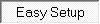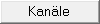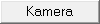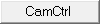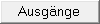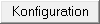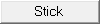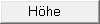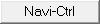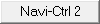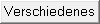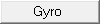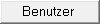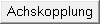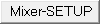|
Größe: 15594
Kommentar:
|
Größe: 15704
Kommentar:
|
| Gelöschter Text ist auf diese Art markiert. | Hinzugefügter Text ist auf diese Art markiert. |
| Zeile 8: | Zeile 8: |
| <div style="float: left; margin-right:50px;"> | <div style="float: left; margin-right:20px;"> |
| Zeile 13: | Zeile 13: |
| [[MK-Parameter/Easy-SETUP|{{ http://gallery3.mikrokopter.de/var/albums/intern/KopterTool_ab_V2_0/Reiter/Reiter_aktiv-Easy-SETUP.gif?m=1409707309 }}]] | |
| Zeile 14: | Zeile 15: |
| [[MK-Parameter/Camera|{{ http://gallery3.mikrokopter.de/var/albums/intern/KopterTool_ab_V2_0/Reiter/Reiter-Kamera.gif?m=1409707200 }}]] [[MK-Parameter/CamCtrl|{{ http://gallery3.mikrokopter.de/var/albums/intern/KopterTool_ab_V2_0/Reiter/Reiter-CamCtrl.jpg?m=1464700389 }}]] [[MK-Parameter/Output|{{ http://gallery3.mikrokopter.de/var/albums/intern/KopterTool_ab_V2_0/Reiter/Reiter-Ausg_nge.gif?m=1409707196 }}]] |
|
| Zeile 16: | Zeile 22: |
| [[MK-Parameter/Looping|{{ http://gallery3.mikrokopter.de/var/albums/intern/KopterTool_ab_V2_0/Reiter/Reiter-Looping.gif?m=1409707203 }}]] | |
| Zeile 18: | Zeile 23: |
[[MK-Parameter/Camera|{{ http://gallery3.mikrokopter.de/var/albums/intern/KopterTool_ab_V2_0/Reiter/Reiter-Kamera.gif?m=1409707200 }}]] |
|
| Zeile 22: | Zeile 25: |
| [[MK-Parameter/Output|{{ http://gallery3.mikrokopter.de/var/albums/intern/KopterTool_ab_V2_0/Reiter/Reiter-Ausg_nge.gif?m=1409707196 }}]] | |
| Zeile 24: | Zeile 27: |
| Zeile 29: | Zeile 31: |
| [[MK-Parameter/Easy-SETUP|{{ http://gallery3.mikrokopter.de/var/albums/intern/KopterTool_ab_V2_0/Reiter/Reiter_aktiv-Easy-SETUP.gif?m=1409707309 }}]] | |
| Zeile 37: | Zeile 39: |
<<BR>><<BR>> ||<class="MK_TableNoBorder">Diese Seite als '''PDF-Dokument'''? <<BR>>Einfach auf das Symbol klicken und etwas warten... ---> ||<class="MK_TableNoBorder"><<PDFIcon>>|| |
<<BR>> [[MK-Parameter|{{ http://gallery3.mikrokopter.de/var/albums/intern/KopterTool_ab_V2_0/Reiter/Reiter-Einstellungen.jpg?m=1464703564 }}]] ||<class="MK_TableNoBorder">~-Diese Seite als '''PDF-Dokument'''? <<BR>>Dann klick auf das Symbol ...-~||<class="MK_TableNoBorder"><<PDFIcon>>|| |
Easy SETUP |

Im Easy Setup sind alle wichtigen Einstellungen des MikroKopters auf eine Seite zusammengefasst.
Dies macht die erste Grundeinstellung des Kopters sehr einfach.
Name der Konfiguration
Es können im KopterTool bis zu 5 verschiedene Settings (Konfigurationen) eingestellt und gespeichert werden.
Unter Name der Komfiguration wird der Name der aktuell geöffneten Konfiguration angezeigt. Hier kann diese auch individuell geändert werden.
Die voreingestellten Settings sind:
Setting 1 = Fast (Sportliche Flugeinstellung)
Setting 2 = Normal (Durchschnittliche Flugeinstellung)
Setting 3 = Easy (Anfänger Flugeinstellung)
Setting 3 = Easy (Anfänger Flugeinstellung)
Setting 3 = Easy (Anfänger Flugeinstellung)
Jedes dieser 5 Settings kann dabei individuell eingestellt und gespeichert werden.
Um die Settings dann später auf dem Flugfeld mit dem Sender auszuwählen, geht man bei ausgeschalteten Motoren wie folgt vor:
Setting 1 => Roll links + Nick mitte plus Gas rauf + Gier links
Setting 2 => Roll links + Nick rauf plus Gas rauf + Gier links
Setting 3 => Roll mitte + Nick rauf plus Gas rauf + Gier links
Setting 4 => Roll rechts + Nick rauf plus Gas rauf + Gier links
Setting 5 => Roll rechts + Nick mitte plus Gas rauf + Gier links
Höhenregler aktiv
Per Default deaktiviert. Hier kann die Funktion des Höhenreglers aktiviert und deaktiviert werden.
Wurde der Höhenregler hier aktiviert, kann die Funktion automatisches HöheHalten über einen Schalter am Sender ein-/ausgeschaltet werden.
Bei eingeschalteter Funktion übernimmt die Höhenregelung dann die vollständige Kontrolle über den Gesamtschub.
Hierbei wird über den Gas-Stick nicht mehr die Drehgeschwindigkeit der Motoren beeinflusst. Vielmehr wird hierbei der Sollwert für die Höhe verschoben.
Beispiel:
- Der Gasstick ist mittig => der Kopter hält automatisch die aktuelle Höhe bei.
- Wird der Gas-Stick aus der Mittelposition nach oben bewegt, wird der Sollwert für die Höhen nach oben verschoben
=> der Kopter steigt.
- Wird der Gas-Stick aus der Mittelposition nach unten bewegt, wird der Sollwert für die Höhen nach unten verschoben
=> der Kopter sinkt.
Hierbei gilt: Abhängig davon, wie weit der Stick nach oben / unten verschoben wird, wird der Höhenwert schwächer oder stärker in die entsprechende Richtung verschoben.
Info:
Aktiviert man hier im EasySetup diese Funktion, wird automatisch der Mode "Vario-Höhe" ausgewählt (Link).
Weitere Informationen zum Höhensensor selber können hier nachgelesen werden: Höhensensor
Sollwert
Per Default auf Ch5 eingestellt. Zum Ein-/Ausschalten der Funktion HöhenHalten wird ein Schalter vom Sender genutzt. Dazu wird am Sender ein freier Kanal einem Schalter zugeteilt. Dieser Kanal wird dann hier in dem Auswahlfeld Sollwert eingetragen.
(Wie am Sender die Kanäle den Schaltern zugeteilt werden, kann in der Anleitung des Senders nachgelesen werden)
In diesem Beispiel ist dem Schalter auf dem Sender der Kanal 5 (Ch5) zugeteilt.
Betätigt man nun am Sender diesen Schalter, bewegt sich die Balkenanzeige neben dem Auswahlfeld entsprechend.Stick Neutral Punkt
Per Default ist hier 127 => Mittelstellung des Gasstick eingetragen.
INFO:
Lässt man am Sender die Feder für den Gasstick eingebaut, bleibt der Gasstick nach dem loslassen automatisch in der Mittelstellung. Mit eingeschalteter Funktion HöheHalten hält der Kopter dann automatisch die aktuelle Höhe.
Wurde die Feder vom Gasstick entfernt, muss man den Stick selber in diese Mittelstellung bewegen.
Auto Start/Land Channel (ab V2.00)
Per Default auf Inaktiv. Mit dieser Funktion kann der MikroKopter automatisch gestartet und auch gelandet werden.
Zum Ein-/Ausschalten der Funktion Auto Start/Land wird ein Schalter vom Sender genutzt. Dazu wird am Sender ein freier Kanal einem Schalter zugeteilt. Dieser Kanal wird dann hier unter dem Eintrag Auto Start/Land Channel eingetragen.
(Wie am Sender die Kanäle den Schaltern zugeteilt werden, kann in der Anleitung des Senders nachgelesen werden)INFO
Um die Funktion nutzen zu können, muss die Funktion HöheHalten (unter Nutzung des Modus "Vario-Höhe" (Link)) eingeschaltet sein!Funktion des Schalter Auto Start/Land:
Schalterstellung AUS => Auto Landen
Schalterstellung EIN => Auto Starten
Der Ablauf:
- Nachdem der Sender und der MikroKopter eingeschaltet wurde, werden die Gyros vor dem Start kalibriert.
- Alle Schalter (Funktionen) am Sender sind noch auf AUS geschaltet.
- Einschalten der Funktion HöheHalten am Sender.
- MikroKopter Motoren starten.
- Gasstick langsam in Mittelstellung bewegen - Kopter hebt noch nicht ab, da Funktion HöheHalten aktiv ist.
- Schalter am Sender für Auto Start/Land auf EIN schalten => Kopter hebt selbstständig ab.
- Schalter am Sender für Auto Start/Land auf AUS schalten => Kopter landet selbstständig.
INFO:
Wenn es windig ist und der Kopter dadurch nicht gerade abheben kann, muss man dann beim automatischen Sterten/Landen ggf. mit dem Nick/Roll Stick manuell eingreifen.GPS
Per Default aktiviert. Hier kann die Funktion des GPS aktiviert und deaktiviert werden.
Ist das GPS hier aktiviert, kann die Funktion PositionHold und ComingHome über einen 3-fach Schalter am Sender ein-/ausgeschaltet werden.
GPS Modus Steuerung
Per Default auf Ch6 eingestellt. Zum Ein-/Ausschalten der Funktion PositonHold und ComingHome wird ein 3-fach Schalter vom Sender genutzt. Dazu wird am Sender ein freier Kanal einem 3-fach Schalter zugeteilt. Dieser Kanal wird dann hier hier in dem Auswahlfeld GPS Modus Steuerung eingetragen.
(Wie am Sender die Kanäle den Schaltern zugeteilt werden, kann in der Anleitung des Senders nachgelesen werden)
Dynamic PositionHold
Per Default aktiviert.
Hier kann die Funktion Dynamic PositionHold ein- oder ausgeschaltet werden.
Genutzt wird "Dynamic PositionHold" mit der Funktion PositionHold.
Funktion an:
Der Kopter wird beim Bewegen des Nick- / Rollstick durch verschieben der GPS Koordinaten auf eine neuen Position gesteuert.
Es werden hierbei die Sollwerte der GPS Koordinaten verschoben. Dadurch ist eine genauere Positionierung auch bei Wind möglich.
Hierbei fliegt er die Positionen etwas langsamer an; bewegt sich also etwas träger.
Funktion aus:
Der Kopter wird durch Bewegen des Nick- / Rollstick direkt gesteuert.
Hierbei wird die Funktion PH ausgeschaltet sobald die Sticks bewegt werden.
An der neuen Position, nach dem Loslassen der Sticks, die Funktion PH wieder eingeschaltet.
 Hinweis: Ist per default an. Kann auch unter "EasySetup" oder "NaviControl2" abgeschaltet werden.
Hinweis: Ist per default an. Kann auch unter "EasySetup" oder "NaviControl2" abgeschaltet werden.
ComingHome Höhe
Per Default deaktiviert. In dieser Einstellung, kann eine Höhe eingetragen werden, die bei ComingHome angeflogen wird.
Nach aktivieren der Funktion ComingHome fliegt der MikroKopter automatisch zum Startpunkt zurück.
(ein GPS Sat-Fix muss dabei vorhanden sein!).
Während des Rückfluges nimmt er die hier eingestellte Höhe ein und 'parkt' bei erreichen der 'HomePosition' ebenfalls in dieser Höhe.
Während des Rückfluges wird die eingestellte Höhe mit 3m/sek angeflogen - das kann man nicht verändern!
Hierbei gilt:
0: Aus -> die aktuelle Höhe des Kopters wird beibehalten.
1-247: Wert in Metern -> diese Höhe wird sofort bei aktivieren von ComingHome (CH) mit 3m/sek angeflogen.
WICHTIG
Die Höhe wird (wie beim Wegpunkteflug auch):
- nur mit eingeschalteter Funktion HöheHalten im Vario-Höhenregler Modus angeflogen.
- und der Gas-Stick muss dabei in Neutrallage (Mittelstellung) sein.
Carefree Steuerung
Per Default auf Inaktiv. In Verbindung mit dem GPS-System (NaviCtrl, Kompass und GPS) kann die Funktion CareFree genutzt werden.
Zum Ein-/Ausschalten der Funktion CareFree wird ein Schalter vom Sender genutzt. Dazu wird am Sender ein freier Kanal einem Schalter zugeteilt. Dieser Kanal wird dann hier in dem Auswahlfeld Carefree Steuerung eingetragen.
(Wie am Sender die Kanäle den Schaltern zugeteilt werden, kann in der Anleitung des Senders nachgelesen werden)
Die Funktion:
Bei eingeschalteter Funktion wird die Steuerrichtung von Nick und Roll nicht mehr an der "Vorne"-Definition fest gemacht (Front/Ausleger 1 des Kopters), sondern an der Himmelsrichtung in welche die Front (Ausleger Nr.1) des MikroKopters während des Starten der Motoren zeigt.
Damit kann man den MK gieren, ohne dabei die sonst mitrotierende Wirkung von Nick und Roll zu berücksichtigen.Teachable CareFree
Per Default aktiviert. Wenn "Teachable CareFree" aktiviert ist, wird die CareFree-Richtung jedes mal beim Einschalten des CareFree-Schalters neu bestimmt.
Dabei wird unterschieden:
Innerhalb von 20m um den Startpunkt gilt die Richtung der Front (Ausleger 1) des MikroKopters als vorne.
Beim Einschalten der Funktion ist diese Richtung dann immer vorne, egal wie herum der Kopter sich dreht und wie weit weg er geflogen wird.
Außerhalb der 20m um den Startpunkt gilt die Peilung von der aktuellen Position des Kopter hin zum ComingHome-Punkt (Startpunkt) als hinten und die entgegengesetzte Seite somit als vorne. Wird die Funktion hier eingeschaltet, ist es egal wie herum der Kopter gerade steht. Die aktuelle Richtung vom Kopter zum Startpunkt ist hinten; die entgegengesetzte Seite vorne.
So kann sich der Pilot jetzt auch auf der Stelle drehen und die CareFree-Richtung durch den !Carefree-Schalter neu festlegt.
Außerhalb der 20m muss er nicht einmal sehen, wo zu dem Zeitpunkt vorne war.
Am Stick ziehen heißt dann immer: "Zurück zum Startpunkt" Hinweis: Die neue CareFree-Richtung wird jedes mal beim einschalten von CareFree neu fest gelegt - also nur wenn der CareFree-Schalter bewegt wird.
Hinweis: Die neue CareFree-Richtung wird jedes mal beim einschalten von CareFree neu fest gelegt - also nur wenn der CareFree-Schalter bewegt wird.
Weitere Informationen: CareFree
Mixer-SETUP
Per Default auf "Quadro" eingestellt. Je nachdem, ob ein QuadroKopter (4), ein HexaKopter (6) oder ein OktoKopter (8) gebaut wurde, muss der passende Mixer eingespielt werden. Hierüber bekommt die FlightControl Informationen über die Motorenanzahl und deren Anordnung. Dafür wird die sog. MischerTabelle verwendet.Es sind bereits verschiedene Mixertabellen der gängigsten Modelle im KopterTool vorhanden.
Um die richtige Mixertabelle zu laden, kann auf den Button Laden geklickt und die passende .mkm Datei geöffnet werden.
Nach dem Öffnen der passenden Tabelle wird diese dann mit einem "klick" auf den Button Schreiben in die Settings der FlightCtrl geschrieben.
INFO: .mkm Dateien => (die Drehrichtung wird pro Motor in der Grafik angezeigt)
Quadro.mkm
Quadro-X.mkm
Hexa.mkm
Hexa2.mkm
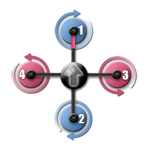
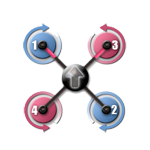
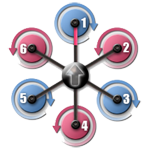
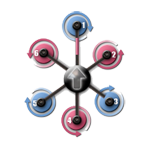
Für Basisset:
Quadro(L4-ME) / QuadroXLKein Basisset
vorhanden.Für Basisset:
Hexa / Hexa2 / HexaXLKein Basisset
vorhanden.
Okto.mkm
Okto2.mkm
Okto3.mkm
Okto-U
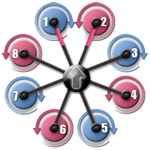
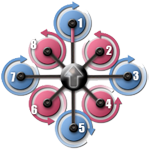
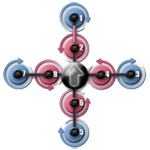
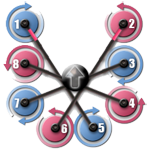
Für Basisset:
OktoFür Basisset:
Okto2-26 / OktoXLKein Basisset
vorhanden.Kein Basisset
vorhanden.
 Der Pfeil in der Mitte zeigt die Flugrichtung (vorne) an.
Der Pfeil in der Mitte zeigt die Flugrichtung (vorne) an.
Weitere Mixertabellen können hier eingesehen werden: MKM-Daten .